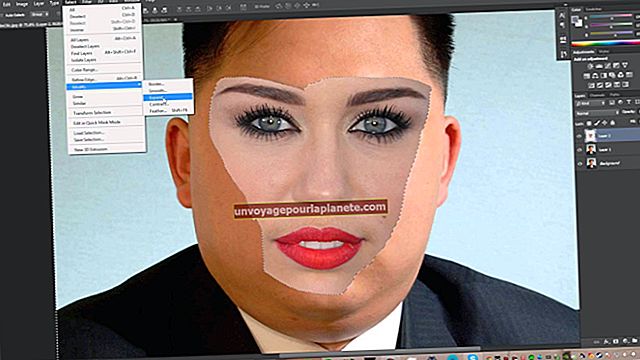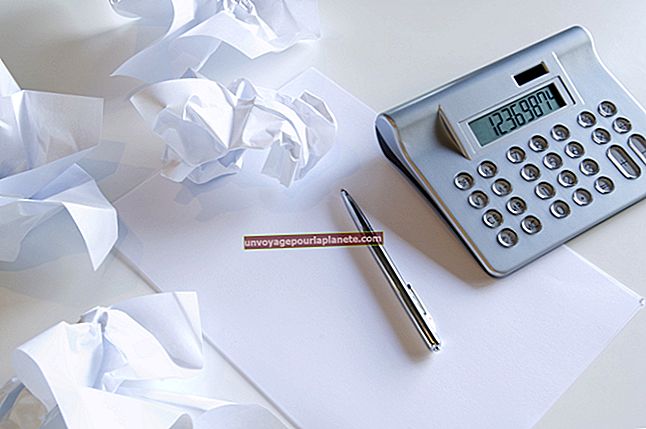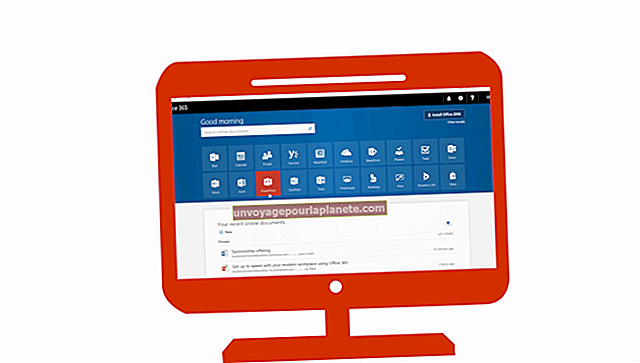YourFileHost இலிருந்து iMac க்கு வீடியோவை பதிவிறக்குவது எப்படி
உங்கள் நண்பர் அல்லது வணிக சகா உங்கள் வீடியோ ஹோஸ்டில் ஒரு வீடியோவைப் பகிர விரும்பினால், வீடியோ கோப்பை உங்கள் ஐமாக் கணினியில் பதிவிறக்கம் செய்யலாம். இந்த இலவச ஆன்லைன் ஹோஸ்டிங் சேவை மின்னஞ்சல் அனுப்ப முடியாத அளவுக்கு ஒரு கோப்பு அல்லது ஒரு இணையதளத்தில் கிடைக்காத பதிவிறக்கத்திற்கான அணுகலைப் பெற உதவுகிறது. YourFileHost ஒவ்வொரு பதிவிறக்கத்தையும் ஒரு தனித்துவமான வலைப்பக்கத்திலிருந்து கிடைக்கச் செய்கிறது. வீடியோவின் வலைப்பக்கத்தை அணுகவும், அதை பதிவிறக்க உங்கள் ஐமாக் "கட்டுப்பாட்டு" விசைப்பலகை குறுக்குவழியைப் பயன்படுத்தவும்.
1
வீடியோ கோப்பு பக்கத்திற்கு நேரடியாகச் செல்ல உங்கள் உலாவியின் முகவரிப் பட்டியில் YourFileHost வீடியோ கோப்பு முகவரியைத் தட்டச்சு செய்க. கோப்பு பதிவேற்றம் முடிந்ததும் இந்த முகவரி தானாகவே உருவாக்கப்படும். உங்களிடம் நேரடி முகவரி இல்லையென்றால், YourFileHost முகப்புப்பக்கத்தில் உலாவவும், தேடல் புலத்தில் முக்கிய வார்த்தைகளைத் தட்டச்சு செய்யவும் அல்லது நீங்கள் விரும்பும் வீடியோவைக் கண்டுபிடிக்க வீடியோ வகைகளைக் கிளிக் செய்யவும்.
2
வீடியோ கோப்பு இணைப்பைக் கிளிக் செய்து, பதிவிறக்கப் பக்கத்தைக் கொண்டு வர "அசல் கோப்பைப் பதிவிறக்கு" என்பதைக் கிளிக் செய்க. காட்டப்படும் CAPTCHA குறியீட்டைத் தட்டச்சு செய்து தொடர "பதிவிறக்க தொடரவும்" என்பதைக் கிளிக் செய்க. பதிவிறக்க முன்னேற்றத்தைக் காண்பிக்க ஒரு கவுண்டவுன் டைமர் தோன்றுகிறது, இது கோப்பு எவ்வளவு பெரியது என்பதைப் பொறுத்து சில நிமிடங்கள் அல்லது அதற்கு மேற்பட்ட நேரம் ஆகலாம்.
3
வீடியோ கோப்பு இணைப்பைக் கிளிக் செய்யும் போது "கட்டுப்பாடு" விசையை அழுத்திப் பிடிக்கவும், பின்னர் கண்டுபிடிப்பாளரைக் கொண்டுவர "இணைப்பை இவ்வாறு சேமி" என்பதைக் கிளிக் செய்து கோப்பை நீங்கள் விரும்பும் கோப்புறையில் சேமிக்கவும். முடிக்க "சேமி" பொத்தானைக் கிளிக் செய்க.